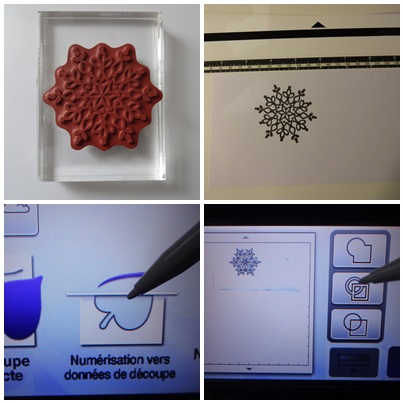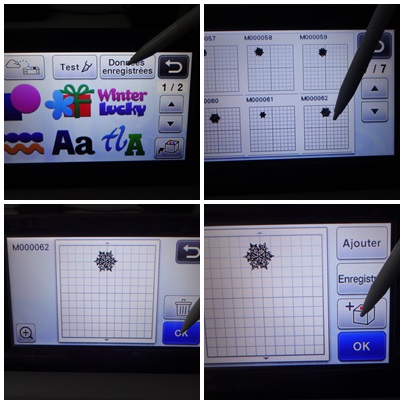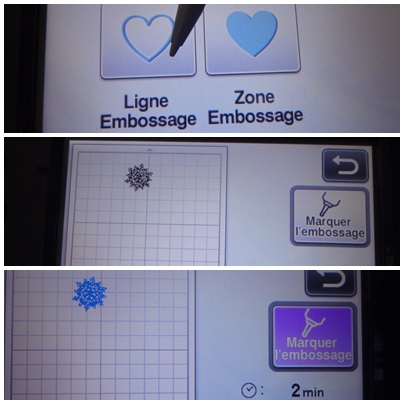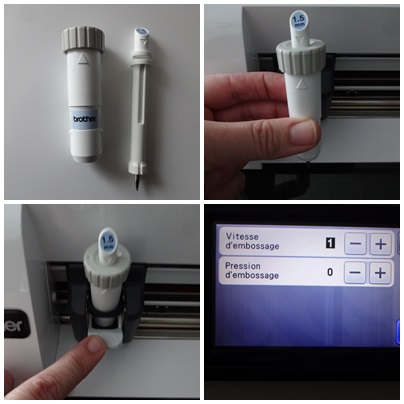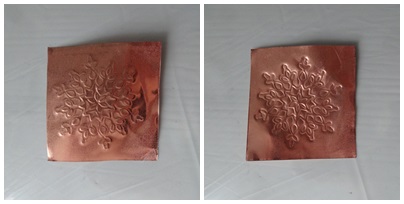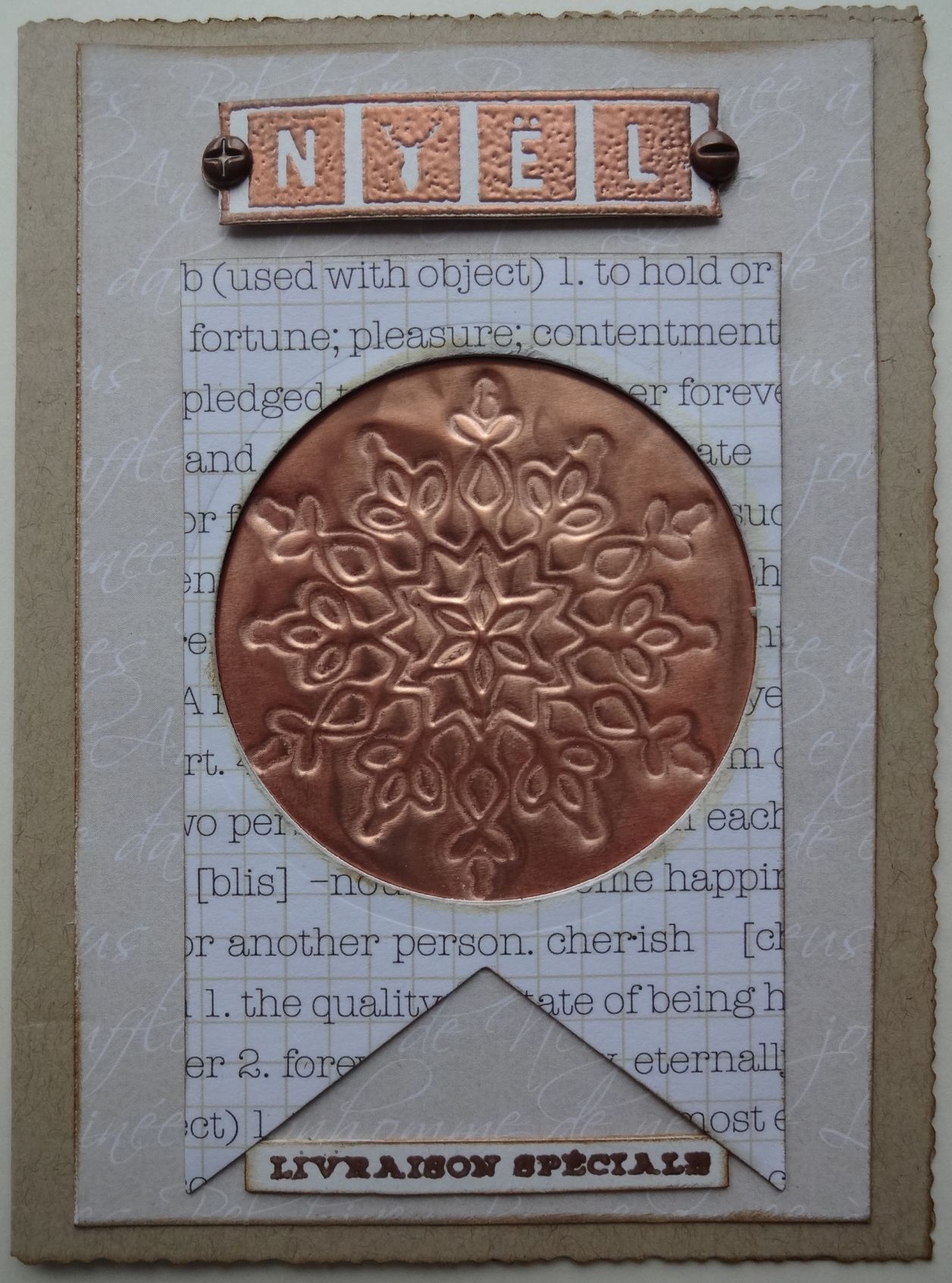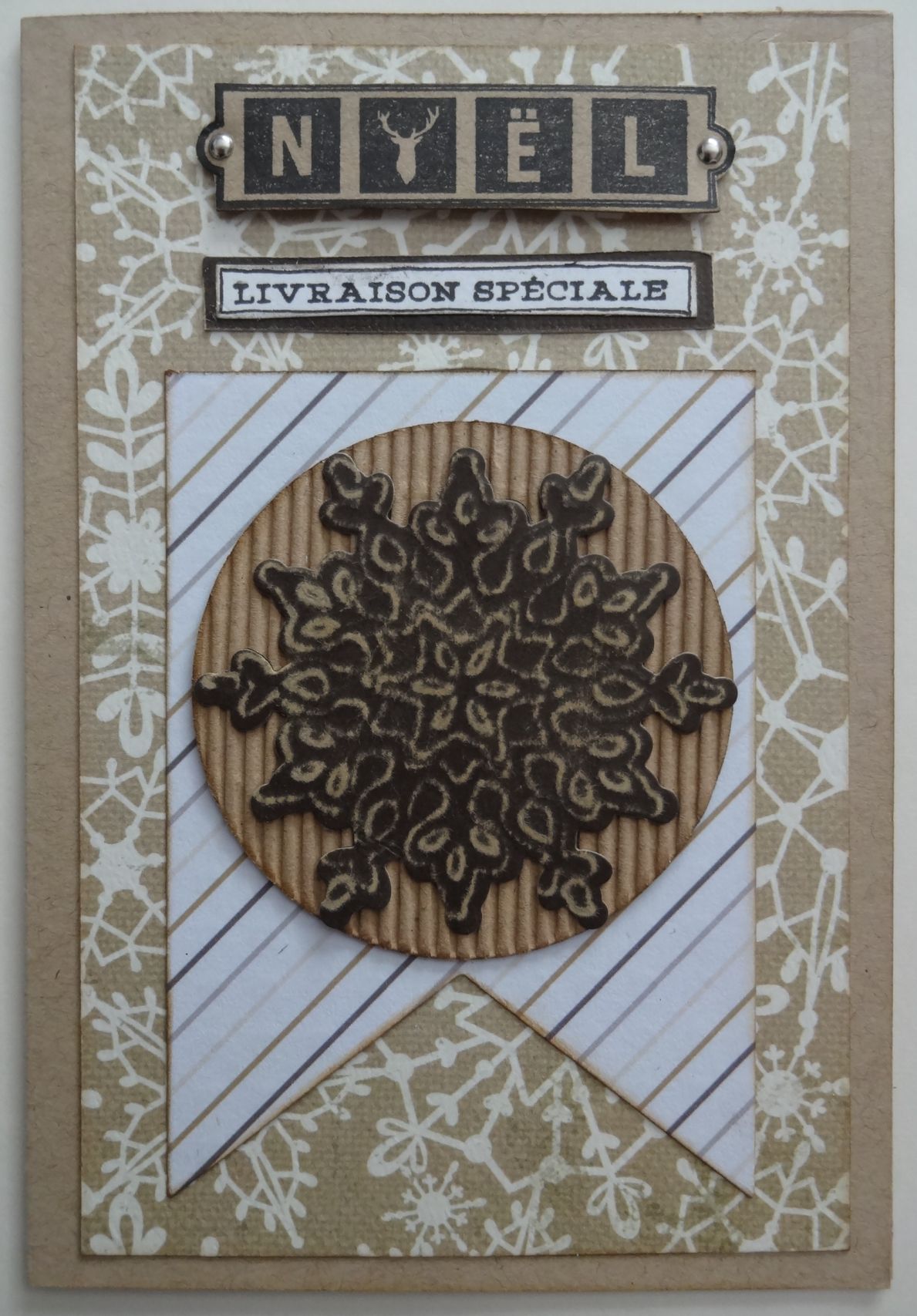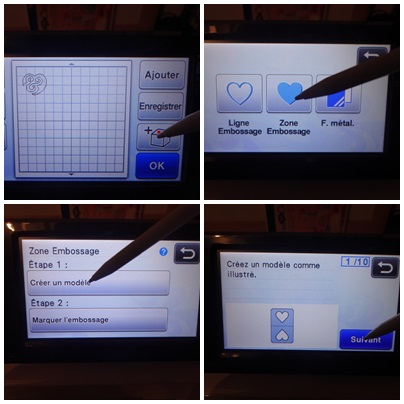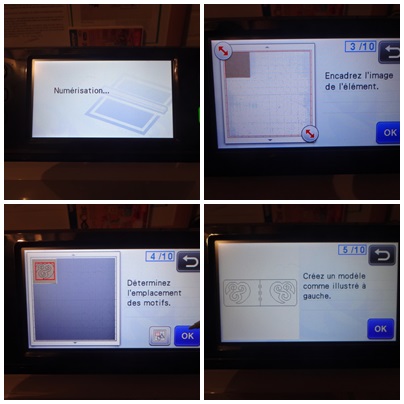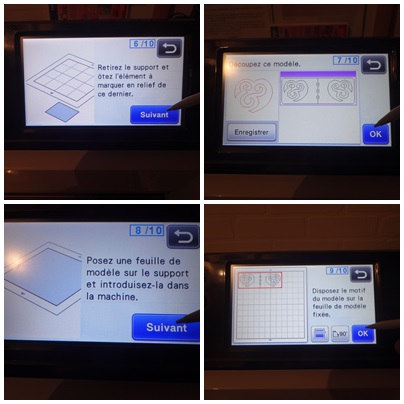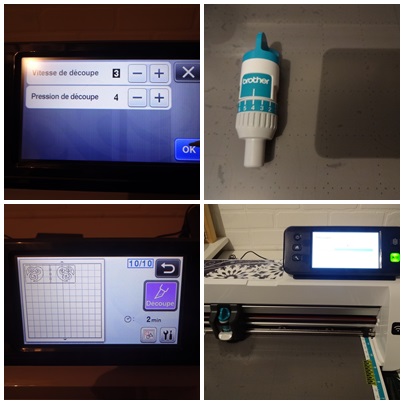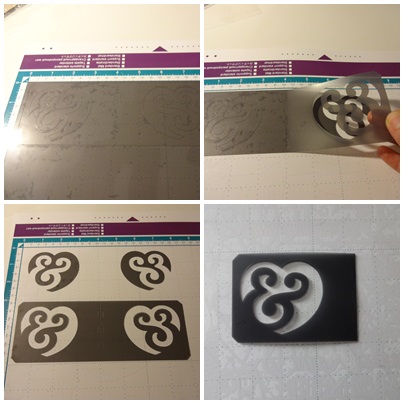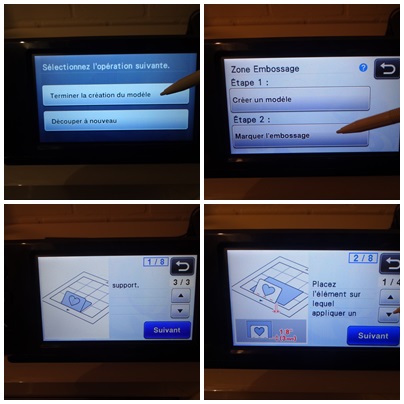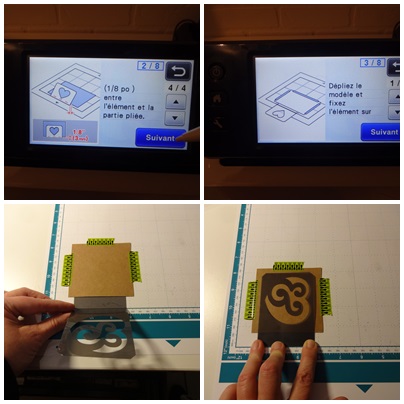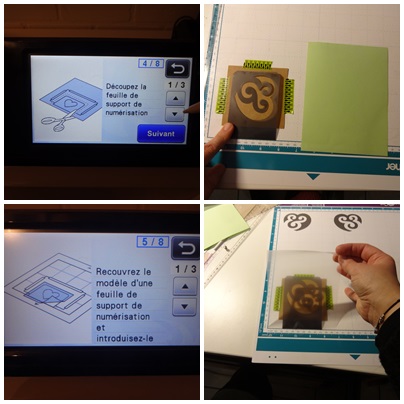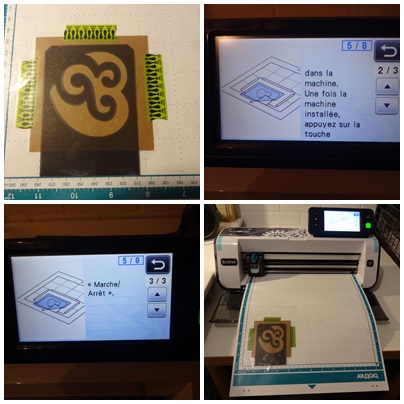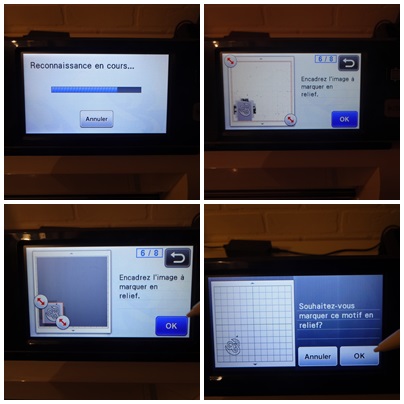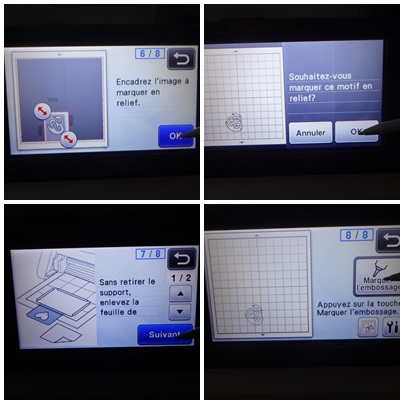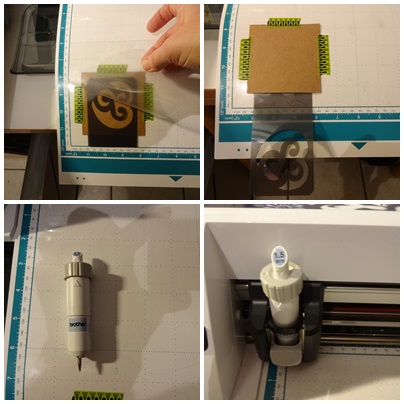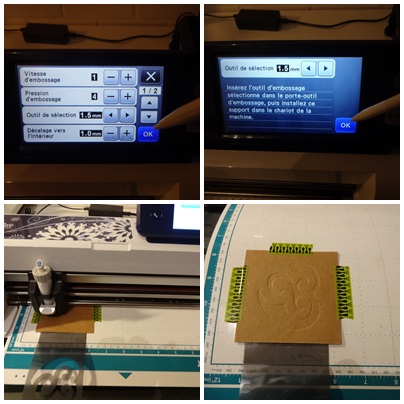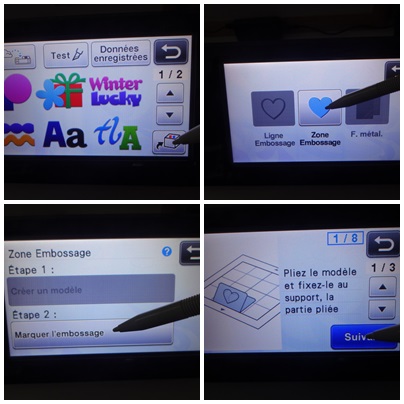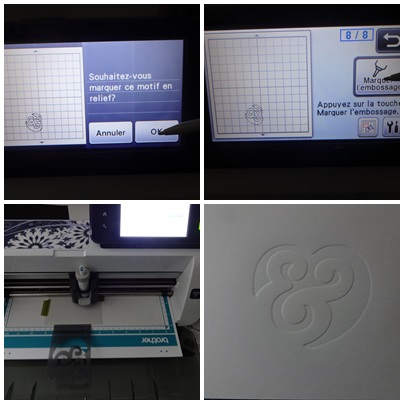Embossage
Tuto d' embossage linéaire sur feuille métallique avec la ScanNcut .
En Octobre 2016, j'ai craqué pour le kit d'embossage de Brother pour la ScanNcut.
J'avais fait des essais concluants sur du papier. Mais j'étais restée sur ma faim car je n'avais pas tenté sur les feuilles métalliques du kit. Je me suis lancée ce mercredi parce que j'avais une idée de carte pour le cadeau de Noel de mon fils.
Voici le résumé en images :
Pose de la plaque d'embossage en mousse sur la plaque de découpe. Il faut laisser les 2 films de protection et positionner le côté vert sur le tapis avec le repère bleu vers le bas.
Il suffit ensuite de retirer la protection du dessus et d'y placer la feuille en métal, repères bleus en bas aussi, en lui laissant ses deux protections plastifiées recto-verso (surtout ne pas les retirer sinon ça peut déchirer la mousse ou abîmer l'outil qu'on met à la place de la lame de coupe ! ).
Je suis partie d'un tampon que j'adore, je l'ai tamponné à l'encre noire puis scanné et je l'ai transformé en fichier de découpe .
Une fois enregistré sur ma ScanNcut, je suis allée le rechercher comme fichier de coupe sauf qu'une fois à l'écran j'ai sélectionné le cube d'embossage et choisi le petit coeur correspondant à l'embossage linéaire .
Pour effectuer un embossage linéaire fin, j'ai choisi le poinçon 1,5 et non le 3,0, je l'ai inséré dans son support, mis à la place de la lame de coupe. Ensuite, j'ai paramétré la pression d' embossage: pour le métal c'est 0 mais on peut aller jusqu'à 4 selon l'effet désiré.
J'ai positionné la plaque et démarré l'embossage. Une fois la plaque retirée j'ai soulevé sans problème la feuille de métal, remis la protection sur la feuille en mousse .
J'ai retiré les films transparents de protections recto-verso sur le motif obtenu avant de découper le tour de la partie embossée avec une paire de ciseaux .
Et voici ma carte !
Tout en restant dans mes tons doux, j'ai essayé de faire ressortir le coté métal en embossant à chaud avec mon heat gun le tampon Noel et le texte avec une poudre couleur cuivre puis j'ai ajouté deux brads cuivrés en forme de vis pour le côté masculin .
Voici une autre version de cette carte avec un embossage sur du papier cartonné. C'est un papier spécial conçu pour être poncé : un bazzil "core color" de chez coredinations qui a la particularité d'avoir une sous couche de couleur différente qui apparaît au poncage.
Mes autres créations d'embossages linéaires sont ici : Carte Noel Blanc et le sac cadeau décorée avec un coeur embossé sur une feuille métallique argent et ma carte pour la fête des mères avec un coeur embossé sur du papier cartonné velin.
Tuto de la création d'un pochoir d'embossage de zone avec la ScanNCut et des étapes pour réaliser cet embossage.
Après l'embossage linéaire, voici mon tuto pour réaliser un embossage de zone avec la ScanNcut qui ne se fait que sur du papier épais , et pas sur les feuilles métalliques.
Lors de l'activation du kit d'embossage, il faut initialiser la ScanNCut pour l'embossage de zone. Il suffit de suivre les indications contenues dans le kit. Perso j'ai en plus regardé la vidéo de Brother qui permet de comprendre les différentes procédures . Maintenant que c'est fait, je me régale à créer des pochoirs pour réaliser avec ma Scan des embossages de zone et j'adore le résultat .
1/ Création du modèle ( pochoir) d'embossage de zone:
Pour débuter, j'ai pris un des modèles de Canvas dont j'ai réduit la taille pour correspondre à mon projet .
D'abord, il faut envoyer le fichier du Canvas sur la ScanNCut ,activer le petit dé de l'écran pour accéder aux fonctions d'embossage et sélectionner la fonction embossage de zone pour accéder à la création du modèle.
Puis mettre le papier épais ( ici du 220 gr) que l'on souhaite embosser sur le support adhésif standard ( violet et bleu) pour le scanner afin d'y positionner le motif à l'endroit souhaité.
Une fois le scannage terminé, retirer le papier du support pour y fixer la feuille de plastique grise dans laquelle sera découpé le pochoir d'embossage.
Vérification que les paramètres de découpe correspondent bien à ceux indiqués dans le kit avant de lancer la découpe.
Le pochoir est découpé, le retirer de la plaque adhésive et le plier en deux pour préparer l'étape de l'embossage de zone.
2/ L'embossage de zone sur le papier épais :
Après avoir confirmé que la découpe est terminée, passer à l'étape de l'embossage de la zone précédemment définie.
Positionner le pochoir en bas du support adhésif standard, en prenant soin de bien aligner son pli sur la ligne de délimitation de zone de découpe de la plaque adhésive. Fixer ensuite le papier avec du masking tape en laissant un espace au minimum de 3mm du pli ( des pointillés repères indiquent la zone à respecter ),avant de replier le pochoir. Pour ce projet j'ai centré ma découpe car elle est carrée et non rectangulaire .
Avant dernière étape: le scannage de la zone. Pour cela, découper un morceau de la feuille verte ( fournie dans le kit) de sorte à ce qu'elle recouvre et dépasse de l'ensemble pour bien le maintenir en place et obtenir un bon scannage. Séparer la pellicule transparente légèrement adhésive de son support vert et l'appliquer sur l'ensemble (pochoir et papier) en commençant par le bas. Lancer le scannage en appuyant sur la touche marche/arrêt.
Une fois le scannage terminé, définir la zone d'embossage avec l'écran .
Sans sortir la plaque de la machine, retirer la pellicule transparente comme indiqué et ouvrir le pochoir pour permettre l'embossage de zone avec le poinçon ( selon l'effet souhaité choisir soit le 1,5 soit le 3,00) ici j'ai pris le 1,5 mais j'en ai fait d'autres avec le 3,00 , c'est pas mal non plus.
Dernière étape , après avoir vérifié les paramètres, lancer l'embossage de zone.
3/ Maintenant que votre modèle d'embossage de zone est créé, il est réutilisable à volonté. Il suffit d'aller directement à l'étape 8 et de refaire toutes les étapes après avoir changé de papier .....je n'ai pas remis toutes les photos mais voici un autre embossage avec le poinçon 3,00 sur du papier de 220 gr gris très clair.